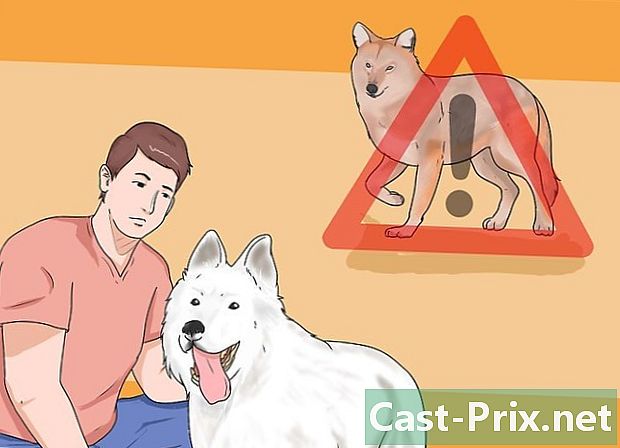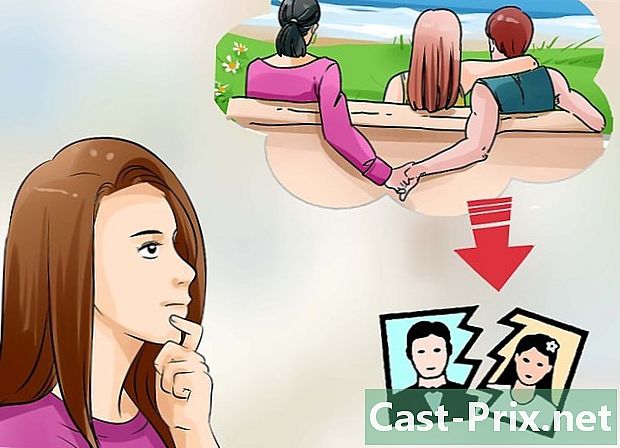Jak pobrać wszystkie pliki z Dysku Google na PC lub Mac
Autor:
Randy Alexander
Data Utworzenia:
3 Kwiecień 2021
Data Aktualizacji:
1 Lipiec 2024
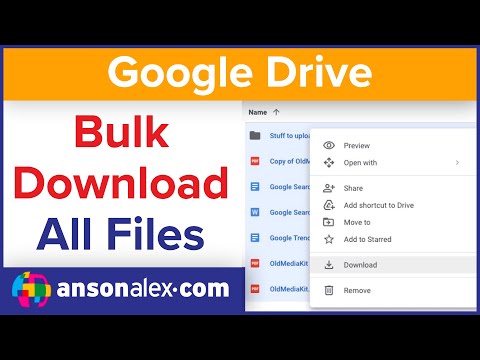
Zawartość
- etapy
- Metoda 1 Użyj Dysku Google
- Metoda 2 Użyj programu Kopia zapasowa i synchronizacja
- Metoda 3 Pobierz archiwum Google
Jeśli chcesz mieć wszystkie pliki z Dysku Google na swoim komputerze, możesz pobrać je ze swojego konta online na komputer Mac lub Windows. Pobierz je bezpośrednio ze strony Dysku Google, zsynchronizuj swoje pliki z Google Backup and Sync lub pobierz je jako archiwum Google. W przypadku pobrań większych niż 5 GB zsynchronizuj swoje konto z komputerem za pomocą bezpłatnego programu Google Backup and Sync.
etapy
Metoda 1 Użyj Dysku Google
- Zaloguj się na Dysku Google. Otwórz tę stronę w przeglądarce internetowej komputera. Jeśli zalogujesz się na swoje konto Google, otworzy się strona Dysku Google.
- Kliknij na Przejdź na Dysk Google jeśli nie jesteś zalogowany na swoje konto, wpisz swój adres e-mail i hasło.
-

Kliknij plik lub folder. Spowoduje to wybranie danego pliku lub folderu. -

Wybierz całą zawartość Dysku Google. Aby wybrać wszystkie elementy, naciśnij Ctrl+ (w systemie Windows) lub na zamówienie+ (na Macu). Wszystkie elementy na stronie staną się niebieskie. -

Kliknij na ⋮. Ten przycisk znajduje się w prawym górnym rogu strony i otwiera menu rozwijane. -

wybierać pobieranie. Ta opcja znajduje się w menu rozwijanym i umożliwia przesłanie plików z Dysku Google na komputer.- Pliki zostaną pobrane w formacie ZIP.
-

Poczekaj na zakończenie pobierania. Po przesłaniu wszystkich plików z Dysku Google na komputer możesz wyodrębnić je do przeglądania.
Metoda 2 Użyj programu Kopia zapasowa i synchronizacja
-

Przejdź do strony Kopia zapasowa i synchronizacja. Otwórz tę stronę w przeglądarce internetowej. Kopia zapasowa i synchronizacja pozwala synchronizować pliki między kontem Google a komputerem. Wszystkie pliki z Dysku Google zostaną przesłane na komputer.- Zaletą tej metody jest to, że wszelkie zmiany wprowadzone na Dysku Google będą automatycznie odzwierciedlane w programie Kopia zapasowa i synchronizacja na komputerze.
-

Kliknij na pobieranie. Niebieski przycisk pobieranie jest pod nagłówkiem personel po lewej stronie. -

wybierać Zaakceptuj i pobierz. Plik konfiguracji Kopia zapasowa i synchronizacja zostanie pobrany na komputer. -

Zainstaluj kopię zapasową i synchronizację. Po pobraniu pliku konfiguracyjnego na maszynę wypróbuj jedną z następujących metod w zależności od systemu operacyjnego.- W systemie Windows : kliknij dwukrotnie plik konfiguracyjny, wybierz tak w wierszu polecenia, a następnie kliknij blisko na koniec instalacji.
- Na Macu : kliknij dwukrotnie plik konfiguracyjny, jeśli pojawi się monit, sprawdź instalację, przeciągnij ikonę Kopia zapasowa i synchronizacja do folderu aplikacje następnie poczekaj na zakończenie instalacji.
-

Poczekaj na otwarcie strony logowania. Po zainstalowaniu na komputerze program Kopia zapasowa i synchronizacja otworzy stronę, której możesz użyć do zalogowania się na swoje konto Google.- Przed kontynuowaniem konieczne może być kliknięcie najpierw BEGIN.
-

Zaloguj się na swoje konto Google. Wprowadź adres e-mail i hasło do konta Google powiązanego z treścią Dysku Google, którą chcesz pobrać. -

Wybierz foldery na komputerze do synchronizacji. Zaznacz pole obok folderów, które chcesz przesłać na Dysk Google.- Odznacz wszystkie pola na stronie, jeśli nie chcesz przenosić żadnych plików.
-

Kliknij na NEXT. Ten przycisk znajduje się w prawym dolnym rogu okna. -

wybierać w porządku kiedy zostaniesz zaproszony Otworzy się strona pobierania, na której możesz wybrać pliki z Dysku Google do pobrania na komputer. -

Zaznacz pole Zsynchronizuj cały Mój dysk. To pole znajduje się w górnej części okna i umożliwia pobranie całego Dysku Google na komputer. -

Kliknij na START. Ten niebieski przycisk znajduje się w prawym dolnym rogu okna. Kliknij go, aby rozpocząć pobieranie Dysku Google na komputer.- Pobieranie może zająć trochę czasu, w zależności od liczby plików do pobrania.
- Po zakończeniu pobierania pliki znajdziesz w folderze Dysku Google na komputerze. Ten folder jest dostępny po kliknięciu ikony Tworzenie kopii zapasowych i synchronizacja a następnie ikonę folderu w prawym górnym rogu menu Kopia zapasowa i synchronizacja.
Metoda 3 Pobierz archiwum Google
-

Przejdź do strony konta Google. Otwórz tę stronę w przeglądarce internetowej. Jeśli jesteś zalogowany, otworzy się strona ustawień konta Google.- Jeśli nie jesteś zalogowany, kliknij niebieski przycisk Zaloguj się w prawym górnym rogu strony i wprowadź swój adres e-mail oraz hasło.
-

Kliknij na Zdefiniuj swoją treść. Ta opcja znajduje się pod nagłówkiem Dane osobowe i poufność.- Aby zobaczyć tę opcję, konieczne może być przewinięcie.
-

wybierać STWÓRZ ARCHIWUM. Ten przycisk znajduje się po prawej stronie strony, pod nagłówkiem Pobierz swoje dane. -

Kliknij na NIC DO WYBORU. To jest szary przycisk po prawej stronie strony. -

Włącz przełącznik napęd
. Przewiń w dół i aktywuj przełącznik obok nagłówka napęd, Stanie się niebieski
wskazując, że pliki z Dysku Google zostaną pobrane.- Jeśli są inne produkty Google, które chcesz uwzględnić w archiwum, przeciągnij szary przełącznik obok danych produktów.
-

Przewiń w dół i kliknij NEXT. Ten niebieski przycisk znajduje się na dole strony. -

Wybierz rozmiar archiwum. Rozwiń menu rozwijane Rozmiar archiwum następnie wybierz rozmiar, który odpowiada (lub przekracza) pobranemu Dyskowi Google.- Jeśli wybrany rozmiar jest mniejszy niż Dysk Google, archiwum zostanie pobrane jako wiele plików zip.
-

Kliknij na STWÓRZ ARCHIWUM. Ten przycisk znajduje się na dole strony i pozwala utworzyć folder ZIP zawartości Dysku. -

Poczekaj, aż archiwum zostanie utworzone. Proces zwykle trwa kilka minut, ale po naciśnięciu przycisku możesz przejść do następnego kroku POBIERZ będą widoczne na ekranie.- Link do pobrania zostanie również wysłany na Twój adres e-mail. Jeśli wolisz pobrać archiwum przy użyciu tej metody, otwórz wiadomość e-mail wysłaną przez Google i kliknij przycisk Pobierz archiwum aby zapisać archiwum na komputerze.
-

Kliknij na POBIERZ. Jest to niebieski przycisk obok nazwy Twojego archiwum na środku strony. -

Wpisz swoje hasło Google. Po wyświetleniu monitu wpisz hasło używane do logowania się na konto Google. Archiwum zostanie pobrane na komputer. -

Poczekaj na zakończenie pobierania. Po pobraniu plików z Dysku Google na komputer możesz wyodrębnić je, aby je wyświetlić.

- Aby szybciej pobierać pliki z Dysku Google, podłącz komputer do routera za pomocą kabla Ethernet.
- Użytkownicy Dysku Google mają 15 GB bezpłatnego miejsca. Oznacza to, że pobieranie może potrwać kilka godzin.